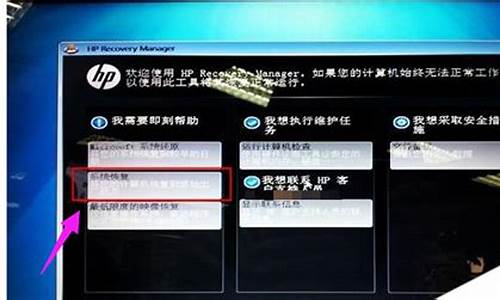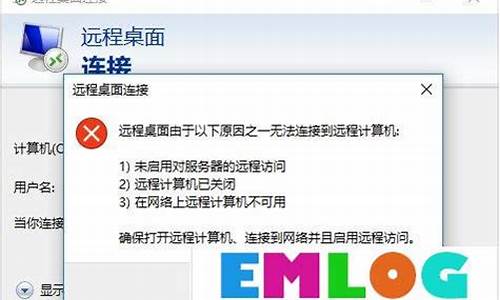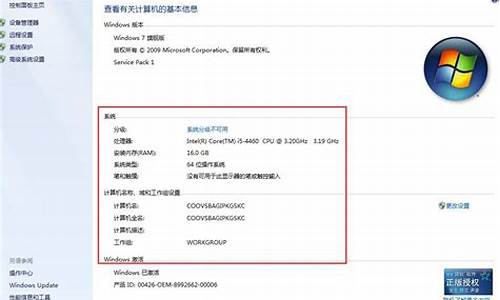戴尔win10系统备份_dell电脑系统不能备份

步骤1,开始设置更新和安全
步骤2:选择备份并单击右侧的“转到备份和还原”
步骤3:双击右边的“设置备份”。此页左侧有两个备份选项。1。创建系统映像:将备份系统制作成映像文件,可以复制到相同型号和配置的其他计算机上进行安装。2。创建系统修复盘:将系统制作成修复盘。(它需要一个光盘驱动器。)
步骤4:设置备份文件。设置备份文件时要注意两点。1。如果有备份文件的条件,最好备份到其他外部存储,如U盘或移动硬盘(以免损坏本地硬盘)。如果要备份到本地硬盘,请选择具有足够备份空间的磁盘。2。它还可以备份到网络,如网络磁盘等(只要网络更方便您恢复系统)下一步
步骤5。选择默认(建议使用Windows)下一步,保存设置并备份
备份系统:
1、用u深度u盘启动盘制作工具制作u启动盘,进入主菜单界面选择“02u启动win8pe标准版(新机器)”并回车,
2、进入桌面后,我们双击打开“u深度PE装机工具”,在弹出的窗口中点击“备份分区”并选择需要备份的系统盘“c盘”(温馨提示:正常情况下我们的系统都是安装在c盘),然后再选择备份时文件所存放的本地磁盘。此时u深度pe装机工具会自动生成一个存储路径,点击“确定”即可,
3、接着在弹出的窗口中选择“确定(Y)”按钮开始执行备份过程
4、耐心等待系统完成备份
5、备份完成后,在弹出的重启计算机提示窗口中点击“否”,按照备份分区存储路径查看是否存在一个后缀名为gho的ghost映像文件,如果有,说明备份成功
声明:本站所有文章资源内容,如无特殊说明或标注,均为采集网络资源。如若本站内容侵犯了原著者的合法权益,可联系本站删除。